
Transférer des contacts d’un téléphone Windows vers un Samsung Galaxy

Votre téléphone est en fait un élément indispensable de votre vie et il serait difficile de le remplacer par un nouveau. C'est parce que vous devez avoir enregistré beaucoup d'informations et de fichiers importants et précieux sur votre téléphone et que vous ne les laisserez pas seuls. Mais vous êtes prêt pour un changement et vous souhaitez passer de votre ancien téléphone Windows à un nouveau mobile Samsung Galaxy, vous devriez trouver un moyen de transférer tous les contacts du téléphone Windows vers le téléphone Samsung que vous venez d’acheter. Il suffit de prendre le transfert doucement car nous vous présentons deux façons différentes de déplacer vos contacts téléphoniques Windows vers Samsung Galaxy S23/S22 dans cet article.
Solution 1 : Transférer des contacts d’un téléphone Windows vers Samsung via un compte Google
Étape 1 : Tout d’abord, vous devez synchroniser votre téléphone Windows avec votre compte Microsoft. Après cela, connectez-vous au compte Microsoft en question sur votre ordinateur.
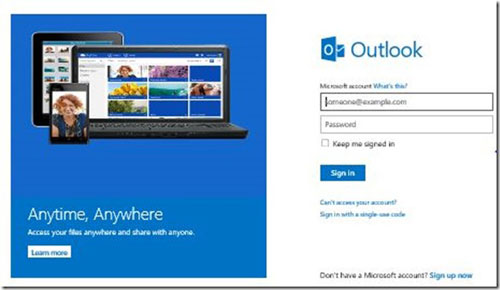
Étape 2 : Tournez vers la partie supérieure gauche de la fenêtre et cliquez sur le menu déroulant qui se trouve à côté d’Outlook. Choisissez des personnes, gérez-les et enfin exportez-les sous forme de fichier que vous pouvez enregistrer sur votre PC. Le fichier est nommé WLMContacts.csv
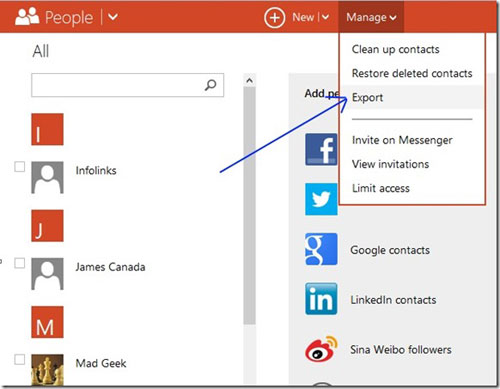
Étape 3. Accédez au site Web de Gmail, connectez-vous avec les informations de votre compte Google. Lorsque Gmail est ouvert, vous pouvez voir qu’il y a un bouton nommé Gmail en haut à gauche de l’écran. Cliquez sur Contacts pour ouvrir l’écran Contacts.
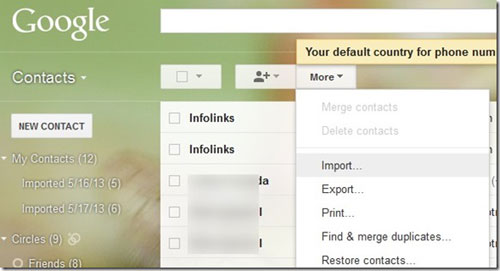
Étape 4. Choisissez Importer et choisissez le fichier que vous avez téléchargé à l’étape 2. Maintenant, vous pouvez voir que les contacts sont complètement importés.
Étape 5. Maintenant, prenez votre téléphone Samsung et allez dans Paramètres -> Comptes et synchronisation.
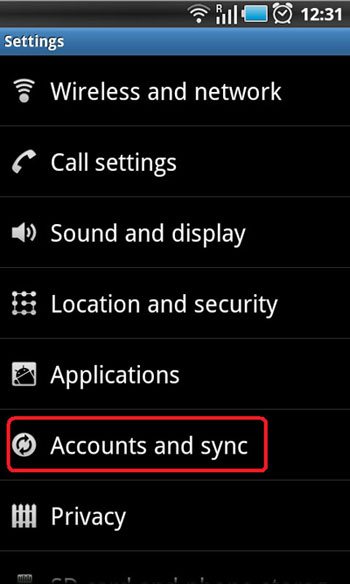
Étape 6. Choisissez Ajouter un compte, puis choisissez Google et connectez-vous.
Étape 7 : Maintenant, vous pouvez trouver le compte Google auquel vous vous êtes connecté et choisir de synchroniser les contacts avec votre téléphone Samsung.
En fait, vous pouvez facilement effectuer le transfert de contacts du téléphone Windows vers Samsung Galaxy sans trop de tracas. Windows Phone to Samsung Transfer est un outil tiers qui peut être utilisé pour transférer tous les éléments d’un téléphone à un autre. Avec son aide, vous pouvez transférer des fichiers multimédias tels que des photos, des vidéos et des fichiers musicaux, et les contacts, les messages texte, le calendrier, les notes, les applications et plus encore seront bientôt pris en charge, des téléphones Windows aux Samsung Galaxy S8 / S7 / S6 en un seul clic.
Comme indiqué dans le contenu ci-dessus, le transfert de contacts d’un téléphone Windows vers un téléphone Samsung à l’aide de cet outil de transfert peut être effectué en 3 étapes faciles, et elles sont les suivantes :
Étape 1. Connectez le téléphone Windows et Samsung à l’ordinateur
Lancez le programme de transfert et connectez 2 câbles USB à chaque appareil (téléphone Windows et téléphone Samsung Galaxy) et à l’ordinateur.

Étape 2. Entrez dans la fenêtre de transfert de téléphone à téléphone
Ensuite, vous devez choisir l’option Transfert de téléphone à téléphone dans l’interface principale. Vous verrez que les deux téléphones sont affichés dans la fenêtre avec une liste montrant les fichiers que l’utilisateur peut transférer (contacts, vidéos, musique, SMS, applications, etc.).
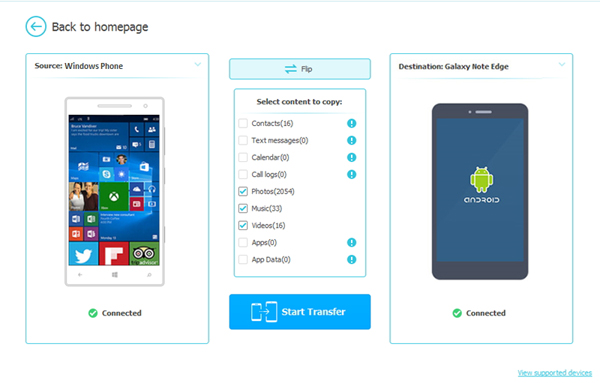
Étape 3. Transférer des données d’un téléphone Windows vers Samsung
Cochez les onglets de fichiers et lancez le processus de transfert en cliquant sur le bouton « Démarrer le transfert » au milieu de l’interface. Assurez-vous de cliquer sur le bouton Retourner pour placer le téléphone Windows sur l’emplacement source et le téléphone Samsung sur la destination.
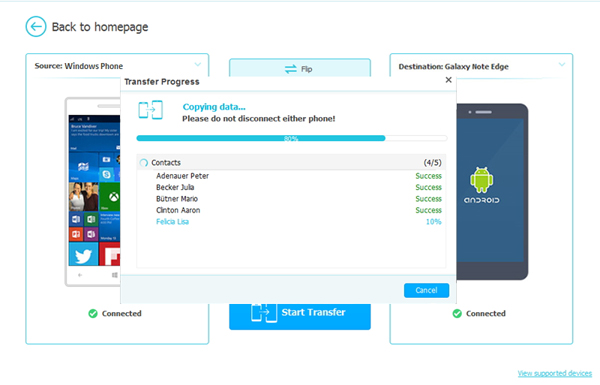
En suivant ces étapes, vous pouvez transférer de manière transparente vos contacts de votre téléphone Windows vers votre nouveau Samsung Galaxy, en veillant à ce que toutes vos informations importantes restent intactes tout au long de la transition.
Articles connexes :
Comment déplacer des applications sur une carte SD sur Huawei en un clic
Quel est le meilleur logiciel de transfert de téléphone pour Android et iOS
Logiciel de clignotement Android : flashez facilement les appareils Android





